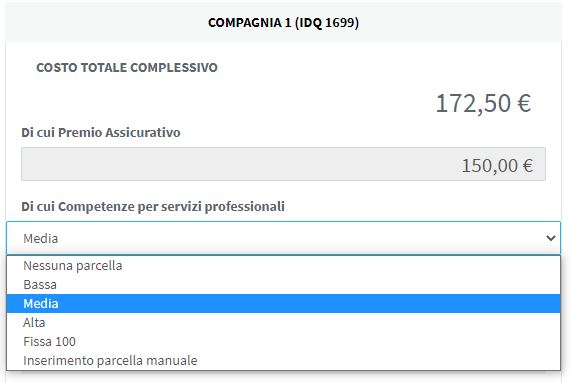Differenze tra le versioni di "AvvisiParcella"
| Riga 1: | Riga 1: | ||
= Avvisi di parcella = | = Avvisi di parcella = | ||
| + | |||
| + | |||
| + | === La gestione della richiesta in fase di trattativa === | ||
| + | |||
| + | ==== La proposta dell'importo al venditore ==== | ||
| + | |||
| + | ICN espone l'importo di parcella in fase di quotazione in funzione dell'algoritmo scelto dal provider. | ||
| + | |||
| + | [[immagine:AvvisoParcellaProposta.JPG]] | ||
| + | |||
| + | ==== La modifica dell'importo ==== | ||
| + | |||
| + | L'importo, se previsto, può essere modificabile in funzione degli algoritmi permessi in fase di personalizzazione. | ||
| + | |||
| + | [[immagine:AvvisoParcellaModifica.JPG]] | ||
| + | |||
| + | ==== La chiusura della trattativa ==== | ||
| + | |||
| + | Alla chiusura della trattativa ICN predispone il documento di avviso che è disponibile al venditore nella scheda dei documenti della trattativa e da qui può essere inviato al cliente direttamente via mail dalla piattaforma. | ||
| + | |||
| + | Tale documento può essere personalizzato inserendo in piattaforma il template di avviso di parcella normalmente usato dal provider. | ||
| + | |||
| + | Nel momento in cui viene generato l'avviso di parcella, il sistema invia una mail di notifca automatica indirizzata agli operatori di sede che si occupano della gestione amministrativa e contabile (gli indirizzi email di questi operatori devono essere identificati nel momento in cui si predispone l'attivazione di questa funzionalità). | ||
| + | |||
| + | [[immagine:AvvisoParcellaDocumento.JPG||1200px]] | ||
| + | |||
| + | ==== L'avviso in essere ==== | ||
| + | |||
| + | Tutti gli avvisi di parcella emessi sono disponibili per la consultazione richiamando il menù "Avvisi di parcella" sotto la voce "Portafoglio". | ||
| + | |||
| + | [[immagine:AvvisoParcellaLista.JPG|1200px]] | ||
| + | |||
| + | Ogni riga è visibile in dettaglio. | ||
| + | |||
| + | [[immagine:AvvisoParcellaDettaglio.JPG|1200px]] | ||
| + | |||
| + | ==== Modifica avviso di parcella ==== | ||
| + | |||
| + | La sede, fintanto che non è stata emessa la fattura, può modificare l'importo dell'avviso di parcella e ristampare l'avviso corretto. | ||
| + | |||
| + | Per farlo, è necessario richiamare il dettaglio dell'avviso di parcella, modificare il campo "Importo" (nel campo "Importo originale" sarà sempre visibile l'importo precedente) e salvare cliccando sull'icona del dischetto di salvataggio. | ||
| + | |||
| + | [[immagine:modifica_avviso.JPG|1200px]] | ||
| + | |||
| + | |||
| + | |||
| + | A questo punto comparirà il bottone della stampante tramite il quale è possibile generare il nuovo avviso di parcella con l'importo corretto. | ||
| + | |||
| + | Il nuovo avviso di parcella generato è disponibile sempre nella sezione Documenti della trattativa (richiamabile tramite il bottone "Vai alla trattativa") | ||
| + | |||
| + | |||
| + | [[immagine:ristampa_avviso.JPG|1200px]] | ||
| + | |||
| + | ==== Fattura emessa ==== | ||
| + | |||
| + | Nel momento in cui viene emessa la fattura, l'operatore di sede ne può inserire i dati identificativi nel dettaglio dell'avviso di parcella. | ||
| + | |||
| + | E' necessario inserire il flag sul campo "Fattura emessa" quindi riportare in numero fattura e la data fattura. | ||
| + | |||
| + | |||
| + | [[immagine:AvvisoParcelladettaglioFatturata.JPG|1200px]] | ||
| + | |||
| + | Il venditore può vedere nella lista degli avvisi di parcella e nel dettaglio di ciascuno, i dati relativi alla fatturazione avvenuta. | ||
| + | |||
| + | Le liste permettono una vasta gamma di filtri per poter visualizzare in elenco solo i dati desiderati. | ||
| + | |||
| + | [[immagine:AvvisoParcellaListaVenditoreFatturata.JPG|1200px]] | ||
Versione delle 15:37, 31 gen 2022
Indice
Avvisi di parcella
La gestione della richiesta in fase di trattativa
La proposta dell'importo al venditore
ICN espone l'importo di parcella in fase di quotazione in funzione dell'algoritmo scelto dal provider.
File:AvvisoParcellaProposta.JPG
La modifica dell'importo
L'importo, se previsto, può essere modificabile in funzione degli algoritmi permessi in fase di personalizzazione.
La chiusura della trattativa
Alla chiusura della trattativa ICN predispone il documento di avviso che è disponibile al venditore nella scheda dei documenti della trattativa e da qui può essere inviato al cliente direttamente via mail dalla piattaforma.
Tale documento può essere personalizzato inserendo in piattaforma il template di avviso di parcella normalmente usato dal provider.
Nel momento in cui viene generato l'avviso di parcella, il sistema invia una mail di notifca automatica indirizzata agli operatori di sede che si occupano della gestione amministrativa e contabile (gli indirizzi email di questi operatori devono essere identificati nel momento in cui si predispone l'attivazione di questa funzionalità).
L'avviso in essere
Tutti gli avvisi di parcella emessi sono disponibili per la consultazione richiamando il menù "Avvisi di parcella" sotto la voce "Portafoglio".
Ogni riga è visibile in dettaglio.
Modifica avviso di parcella
La sede, fintanto che non è stata emessa la fattura, può modificare l'importo dell'avviso di parcella e ristampare l'avviso corretto.
Per farlo, è necessario richiamare il dettaglio dell'avviso di parcella, modificare il campo "Importo" (nel campo "Importo originale" sarà sempre visibile l'importo precedente) e salvare cliccando sull'icona del dischetto di salvataggio.
A questo punto comparirà il bottone della stampante tramite il quale è possibile generare il nuovo avviso di parcella con l'importo corretto.
Il nuovo avviso di parcella generato è disponibile sempre nella sezione Documenti della trattativa (richiamabile tramite il bottone "Vai alla trattativa")
Fattura emessa
Nel momento in cui viene emessa la fattura, l'operatore di sede ne può inserire i dati identificativi nel dettaglio dell'avviso di parcella.
E' necessario inserire il flag sul campo "Fattura emessa" quindi riportare in numero fattura e la data fattura.
Il venditore può vedere nella lista degli avvisi di parcella e nel dettaglio di ciascuno, i dati relativi alla fatturazione avvenuta.
Le liste permettono una vasta gamma di filtri per poter visualizzare in elenco solo i dati desiderati.